Parinkčių kūrimas
Passirinkimų stulpeliai suteikia galimybę įtraukti išplečiamuosius fiksuotų reikšmių sąrašus, kurie bus naudojami jūsų programoje, kad būtų užtikrintas duomenų nuoseklumas. Pasirinkimo stulpeliai anksčiau buvo vadinami parinkčių rinkiniais, o kartais ir išrinkimo sąrašais. Panašiai kaip lentelės programose kuriami standartiniai ir pasirinktiniai pasirinkimų stulpeliai.
Pasirinkimus galima kurti dirbant su sprendimu per powerapps.com arba lentelės formoje, formų dizaino įrankyje.
Pasirinkimo stulpelius galima konfigūruoti tik kaip atskirą pasirinkimą arba kelis pasirinkimus. Toliau pateiktoje ekrano kopijoje parodytas kelių pasirinkų stulpelis modeliu pagrįstoje programoje.
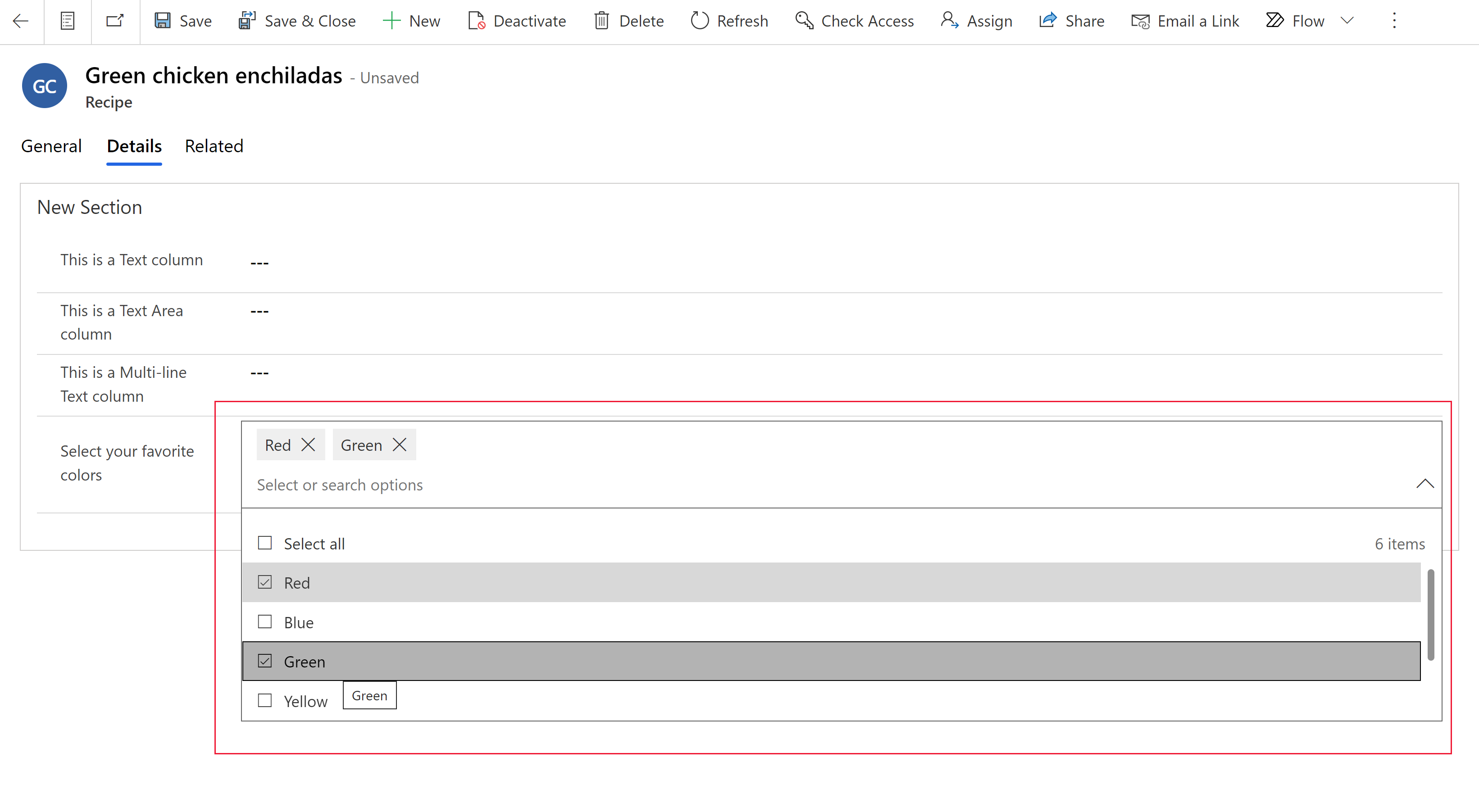
Pasirinkimai yra visuotiniai arba vietiniai. Galite apibrėžti pasirinkimą naudoti parinkčių rinkinį, apibrėžtą kitoje vietoje (visuotinai), kuris gali būti naudojamas kito pasirinkimo stulpeliuose, arba apibrėžti parinčkių rinkinį, kuris gali būti naudojamas tik pasirinkimo stulpeliuose (vietoje). Daugiau informacijos: Pasirinkimo stulpelių apžvalgos kūrimas ir redagavimas
Visuotinio sprendimo pasirinkimo kūrimas
Prisijunkite prie powerapps.com, pasirinkite Sprendimai, tada atidarykite norimą nevaldomąjį sprendimą. Jei elemento šoninio skydelio srityje nėra, pasirinkite …Daugiau ir pasirinkite norimą elementą.
Komandų juostoje spustelėkite Naujas > Pasirinkimas.
Įveskite šias ypatybes:
- Rodomas pavadinimas. Įveskite Rodomą pavadinimą stulpeliui. Rodomas pavadinimas naudojamas pristatant šį stulpelį vartotojams.
- Aprašas. Įveskite pasirinkimo stulpelio aprašą.
- Lauke Žyma įveskite norimą rodomos parinkties žymą.
- Reikšmės numeris atitinka unikalią parinkties reikšmę ir nerodomas programos pasirinkimo stulpelyje. Atkreipkite dėmesį, kad kiekvienai reikšmei automatiškai sugeneruojamas skaičius. Rekomenduojame jo nekeisti. Unikali reikšmė padeda užtikrinti, kad reikšmė skirsis nuo kitų parinkčių reikšmių, kurias galima apibrėžti kituose sprendimuose ir importuoti į jūsų aplinką.
- Į kairę nuo žymos pasirinkite spalvų parinktuvą, jei norite, kad modelio pagrįstose programos diagramose būtų rodoma parinkties spalva.
Pasirinkite Naujas pasirinkimas, jei norite sukurti kitą pasirinkimo parinktį.
Kartokite ankstesnį veiksmą, kol turėsite norimas parinktis.
Išskleiskite išplėstines parinktys, kad būtų rodomos papildomos ypatybės:
- Pavadinimas. Unikalusis visuotinio pasirinkimo pavadinimas, įskaitant sprendimų leidėjo priešdėlį.
- Išorinis pavadinimas. Ši reikšmė naudojama su virtualiaisiais objektais, norint su šia parinktimi susieti išoriniame duomenų šaltinyje esančią reikšmę.
- Aprašas. Įveskite pasirinkimo stulpelio aprašą.
Pasirinkite Įrašyti.
Pastaba
Sukūrus visuotinį pasirinkimo stulpelį, parinktis galima naudoti vietinių parinkčių stulpeliuose, kuriuos galima naudoti su formomis ir rodiniais.
Vietinio sprendimo pasirinkimo kūrimas
Prisijunkite prie powerapps.com, pasirinkite Sprendimai, tada atidarykite norimą nevaldomąjį sprendimą. Jei elemento šoninio skydelio srityje nėra, pasirinkite …Daugiau ir pasirinkite norimą elementą.
Atidarykite lentelę, kurioje norite sukurti pasirinkimą, tada komandų juostoje pasirinkite Naujas > Pasirinkimas.
Skyde Naujas stulpelis įveskite pasirinkimo stulpelio ypatybes.
Vietinio pasirinkimo ypatybės konfigūravimas
- Rodomas pavadinimas. Įveskite Rodomą pavadinimą stulpeliui. Rodomas pavadinimas naudojamas pristatant šį stulpelį vartotojams.
- Aprašas. Įveskite pasirinkimo stulpelio aprašą.
- Duomenų tipas. Pasirinkite Pasirinkimas > Pasirinkimas. Pasirinkite Pasirinkimas > Taip/Ne, jei norite dviejų parinkčių vieno pasirinkimo lauko.
- Veikimo būdas. Pasirinkite apskaičiuotą, kad stulpelį būtų galima įtraukti į apskaičiuotus stulpelius ir automatizuoti neautomatinius skaičiavimus.
- Būtina. Nustačius reikšmę Būtina nurodyti veiklą, šiame stulpelyje nebus galima įrašyti įrašo nenurodžius šių duomenų.
- Ieškomas. Pasrinkus šį lauką, jis bus rodomas išplėstinėje ieškoje ir pasiekiamas tinkinant rodinius.
- Leidžiama pasirinkti kelis pasirinkimus. Pasirinkite šią parinktį, jei norite sukurti pasirinkimą, kur vartotojas gali pasirinkti daugiau nei vieną parinktį (kelių elementų pasirinkimas).
- Sinchronizuoti su visuotiniu pasirinkimu?
- Taip. Pasirinkite šią parinktį, jei norite, kad vietinis pasirinkimas turėtų galimybę naudoti visuotinio pasirinkimo parinktis. Taip pat galite pasirinkti esamą visuotinį pasirinkimą ir naudoti to visuotinio pasirinkimo parinktis.
- Ne. Pasirinkite šią parinktį, jei nenorite, kad pasirinkimas turėtų galimybę naudoti visuotinio pasirinkimo parinktis.
- Sinchronizuoti šį pasirinkimą su. Kai Sinchronizuoti šį pasirinkimą su nustatyta parinktis Taip, galite pasirinkti esamą pasirinkimo stulpelį. Tada šiam pasirinkimui bus galima naudoti jam sukonfigūruotas parinktis.
- Jei pasirinksite Ne, kad įjungtumėte visuotinį pasirinkimą, sukurkite parinktis savo pasirinkimui pasirinkdami Pasirinkimai arba, jei pasirinksite Taip, pasirinkite Redaguoti pasirinkimą, kad redaguotumėte sinchronizavimo pasirinkimo parinktis, arba Naujas pasirinkimas, kad įtrauktumėte naujų parinkčių:
- Lauke Žyma įveskite norimą rodomos parinkties žymą.
- Reikšmės numeris atitinka unikalią parinkties reikšmę ir nerodomas programos pasirinkimo stulpelyje. Atkreipkite dėmesį, kad kiekvienai reikšmei automatiškai sugeneruojamas skaičius. Rekomenduojame jo nekeisti. Unikali reikšmė padeda užtikrinti, kad reikšmė skirsis nuo kitų parinkčių reikšmių, kurias galima apibrėžti kituose sprendimuose ir importuoti į jūsų aplinką.
- Į kairę nuo žymos pasirinkite spalvų parinktuvą, jei norite, kad modelio pagrįstose programos diagramose būtų rodoma parinkties spalva.
- Numatytasis pasirinkimas. Pasirinkite vieną iš savo sukurtų parinkčių kaip numatytąjį pasirinkimą.
- Schemos pavadinimas. Tai unikalus sistemos naudojamas pavadinimas, kuris automatiškai generuojamas pagal rodomą pavadinimą ir sprendimų leidėjo priešdėlį. Įrašę naują pasirinkimo stulpelį, jo keisti negalėsite.
- Įjungti stulpelio saugą. Pažymėkite šią parinktį, kad stulpelyje būtų galima naudoti ne tik lentelėje apibrėžtą saugą, bet ir duomenis.
- Įjungti tikrinimą. Jei aplinkoje tikrinimas įjungtas, šį stulpelį galima įtraukti į keitimų sekimą.
- Rodoma ataskaitų srities visuotiniame filtre. Pasirinkite šią parinktį, jei norite leisti naudoti stulpelį kaip filtrą interaktyviosiose ataskaitų srityse.
- Rūšiuojama. Pasirinkite šią parinktį, jei norite leisti rūšiuoti šį stulpelį, kai naudojamas interaktyviosiose ataskaitų srityse.
Pasirinkite Įrašyti.
Visuotinių parinkčių rinkinių kūrimas ir redagavimas naudojant sprendimų naršyklę
Informacijos, kaip kurti ir redaguoti visuotinius pasirinkimus naudojant klasikinę sprendimų naršyklę, rasite Visuotinio parinkčių rinkinio (vietinio) kūrimas arba redagavimas.
Pastaba
Ar galite mums pranešti apie dokumentacijos kalbos nuostatas? Atlikite trumpą apklausą. (atkreipkite dėmesį, kad ši apklausa yra anglų kalba)
Apklausą atliksite per maždaug septynias minutes. Asmeniniai duomenys nėra renkami (privatumo nuostatos).
Atsiliepimai
Jau greitai: 2024 m. palaipsniui atsisakysime „GitHub“ problemų, kaip turiniui taikomo atsiliepimų mechanizmo, ir pakeisime jį nauja atsiliepimų sistema. Daugiau informacijos žr. https://aka.ms/ContentUserFeedback.
Pateikti ir peržiūrėti atsiliepimą, skirtą